一: MongoDB
- MongoDB定义: 是一个基于分布式文件存储的数据库,通俗点来说,是一款非常热门的NoSQL, 非关系型数据库
- MongoDB 特点: a . 数据之间耦合度较低,数据维护简单
b.高扩展性
c.分部式储存
d. 低成本,占内存较低
e.模式自由
3: MongoDB 的下载
下载地址(https://www.mongodb.com/download-center#community)
如图,根据自己电脑类型下载 32/64 位的Mongo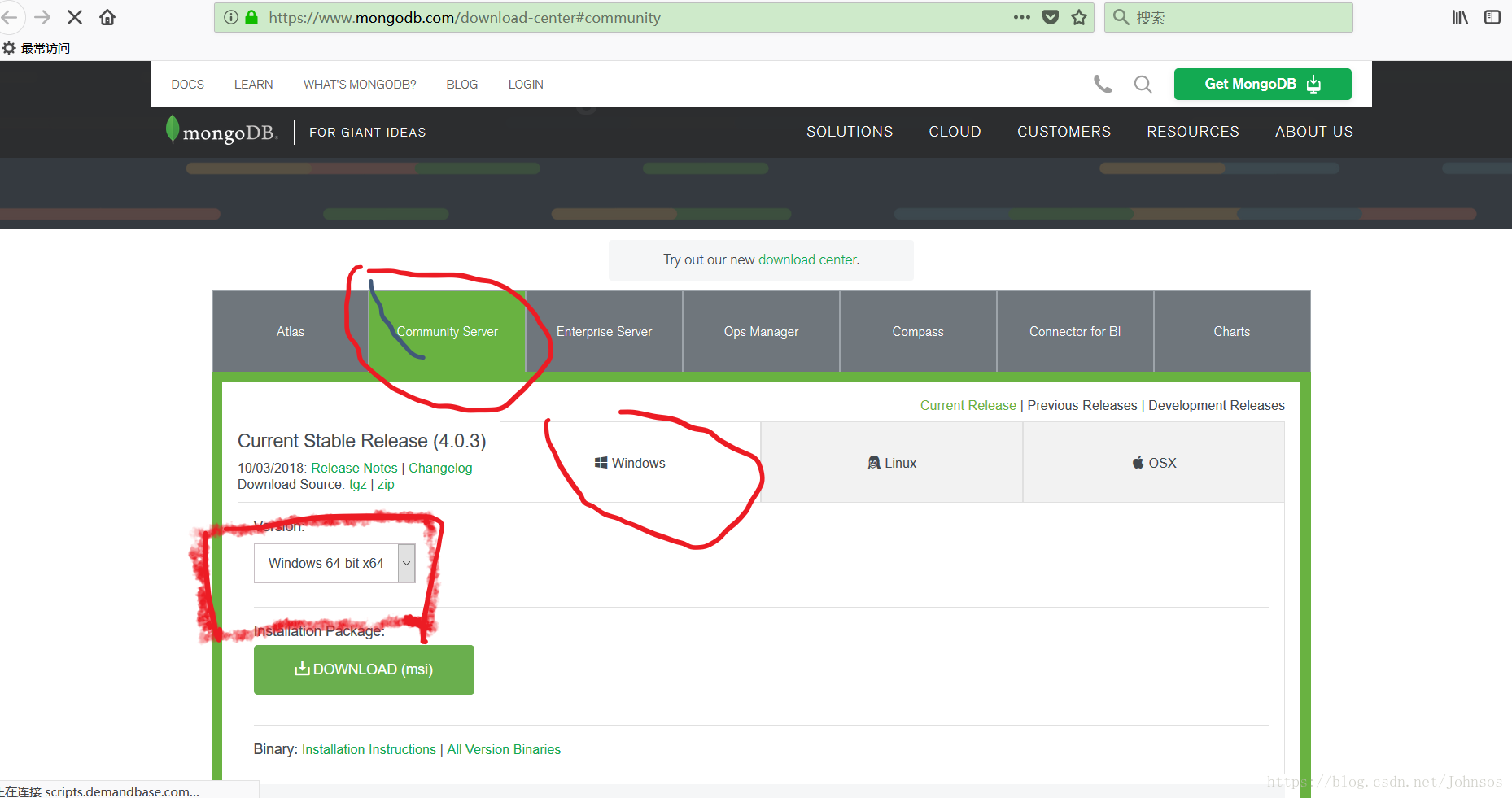
4.MongoDB的安装
01. 双点安装包,效果如下图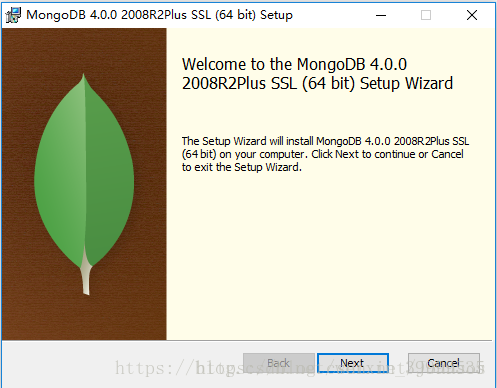
02. 红色标明的打勾 点击下一步
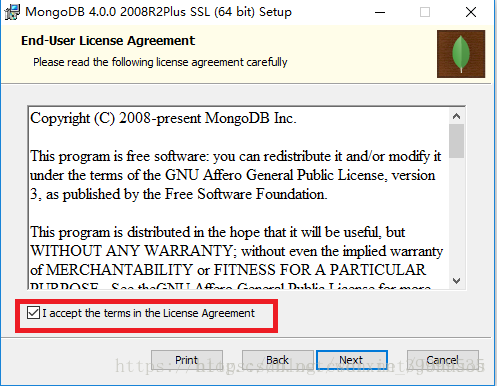
03. 出现以下两种选项 Complate ,Custom
complate 系统默认安装, Custom 用户自己安装 ,此博客以自己安装为例
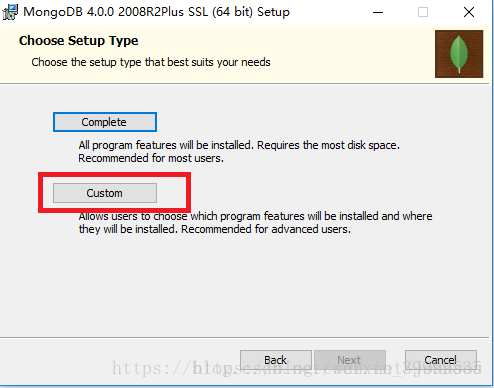
04. 点Browse 可以更改系统默认的安装路径,此处推荐安装到除C盘外的磁盘
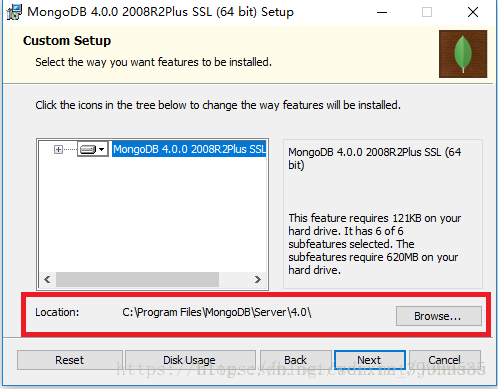
5. 点Next 直到出现Install为止,点击install 然后静等几分钟,MongoDB就ok了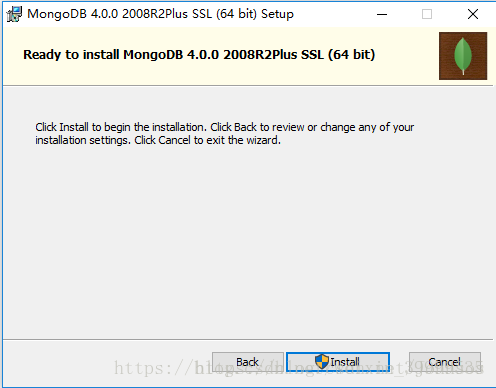
6. 找到安装程序的文件里,点击bin 找到 安装路径
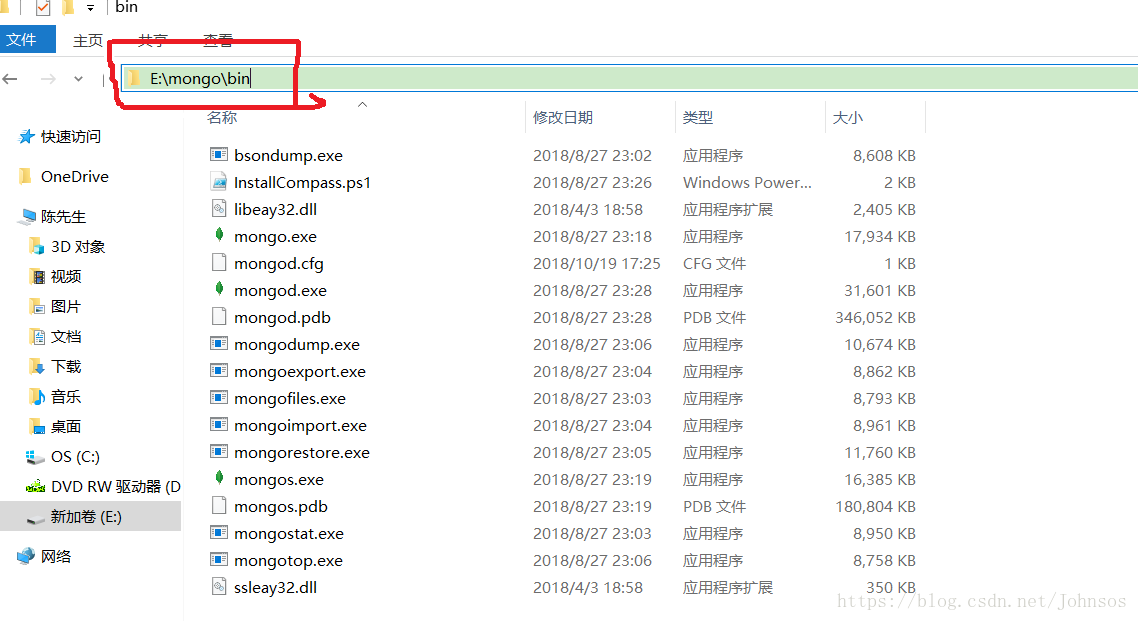
二;MongoDB更改环境变量
那么怎么测试是否安装成功呢?首先我们先来更改一下环境变量
a.首先鼠标右键点击我的电脑(博主我的电脑==陈先生),点击高级系统设置,可以见到环境变量,点击环境变量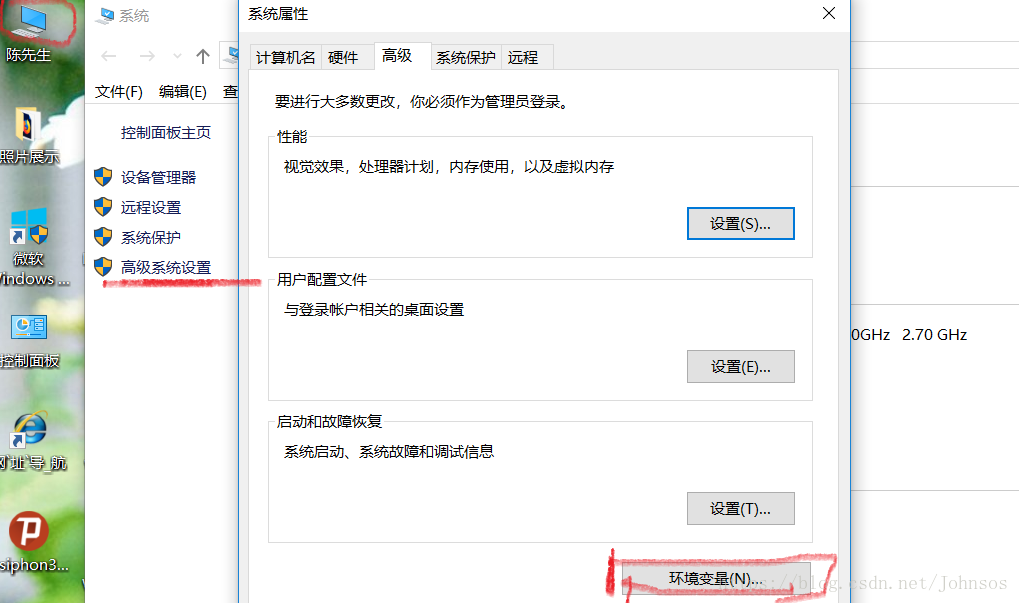
b.1 window10系统 进入环境变量,可以见到用户变量和系统变量 系统变量里找到 Path 并点击它,会出现编辑环境变量,就可以新建环境变量了 (注意环境变量 == 程序安装路径)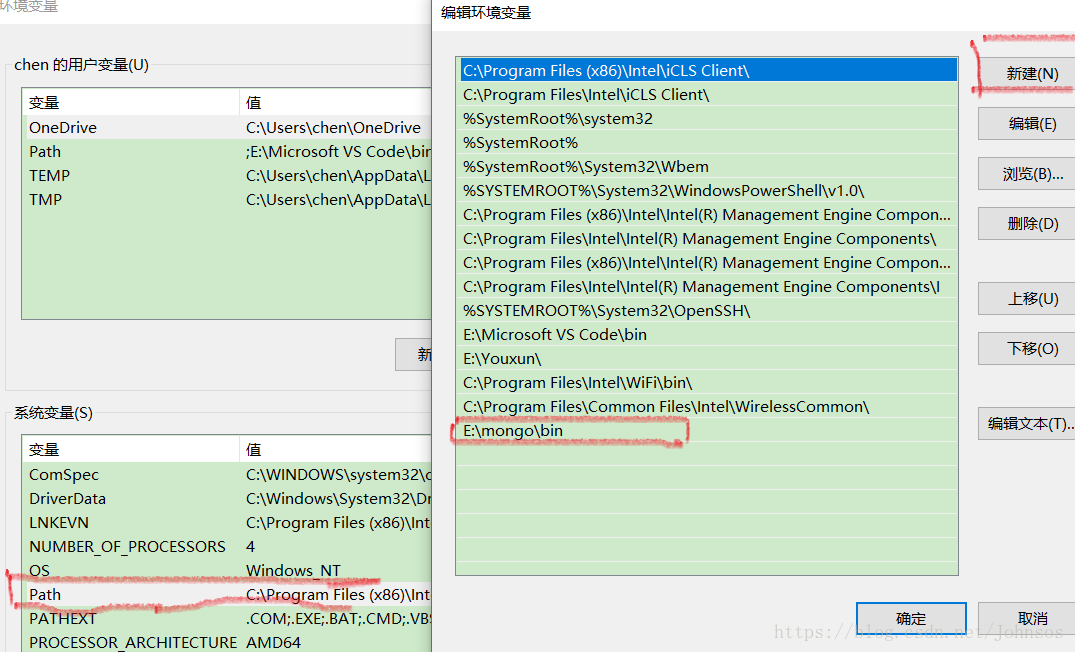
b.2 window7系统,点击Path 出现编辑系统变量,在变量值里最后 + : +安装路径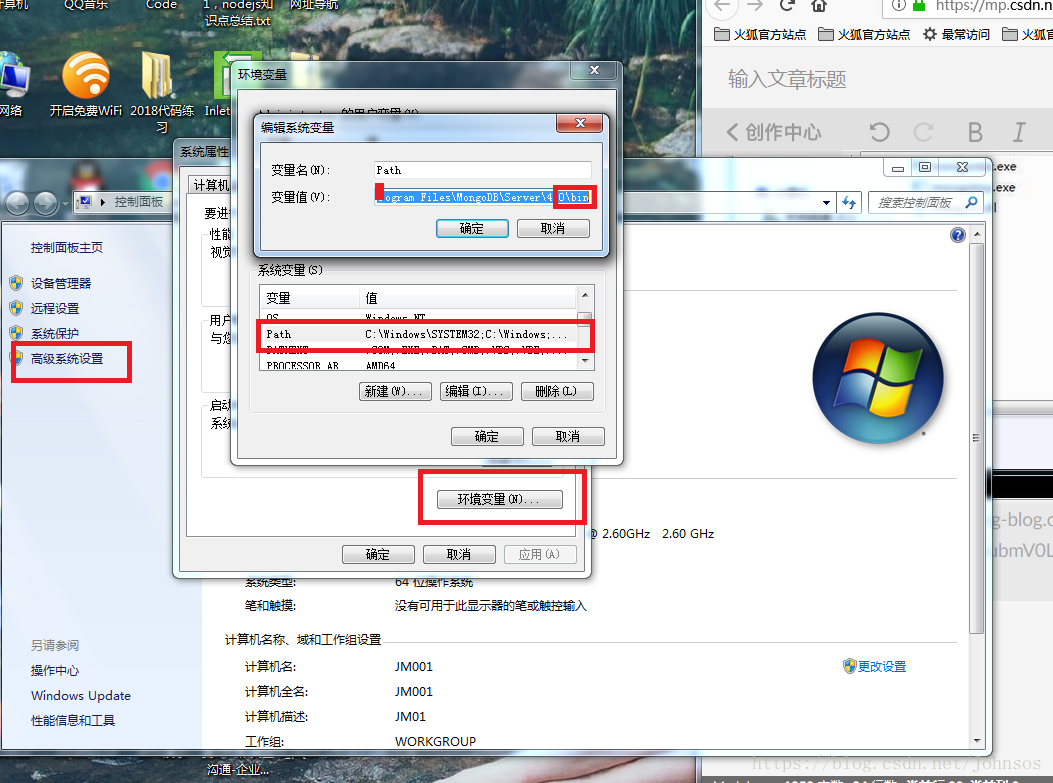
三 : 测试是否成功
window + r 输入cmd 出现命令行 ,在命令行里输mongo 出现下图表示安装成功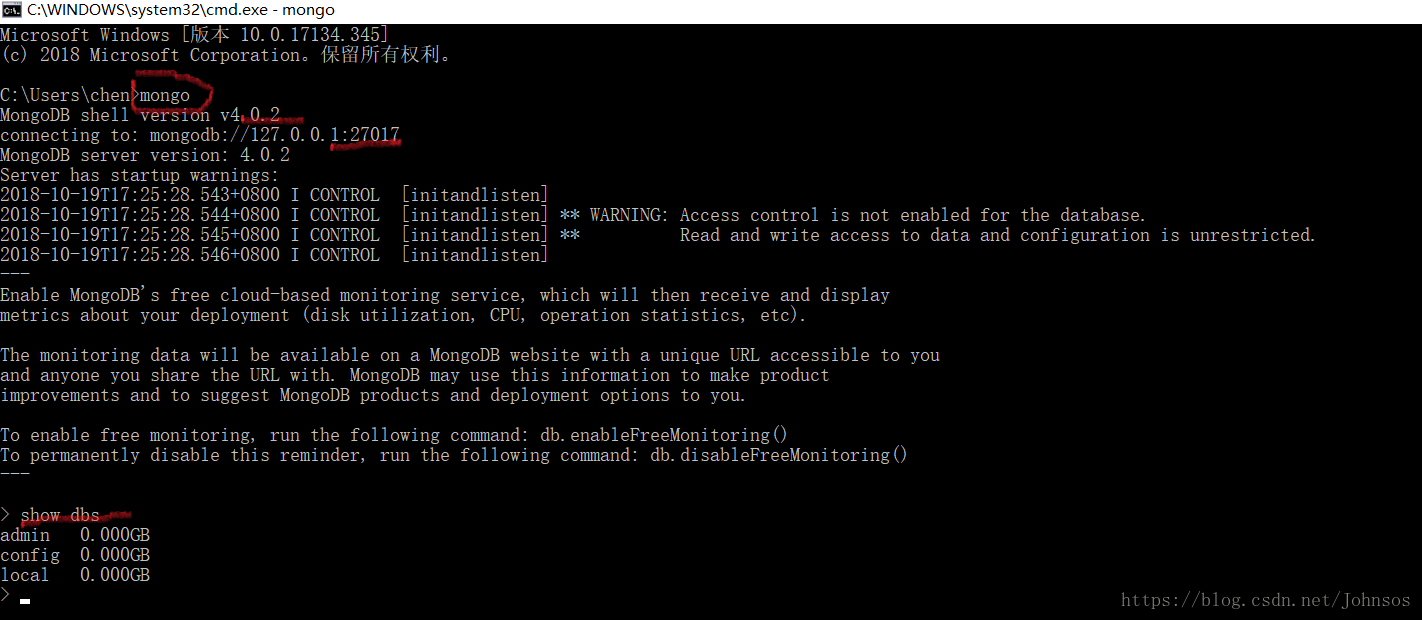
四 : 可视化工具
我们安装成功之后,并没有能直接打开MongoDB的程序,需要一个可视化工具, 我所推荐的是nosqlbooster 页面比较干净整洁,易阅读
下载地址添加链接描述
此工具安装比较简单,一直下一步就Ok 安装视图工具之后就可以打开MongoDB数据库
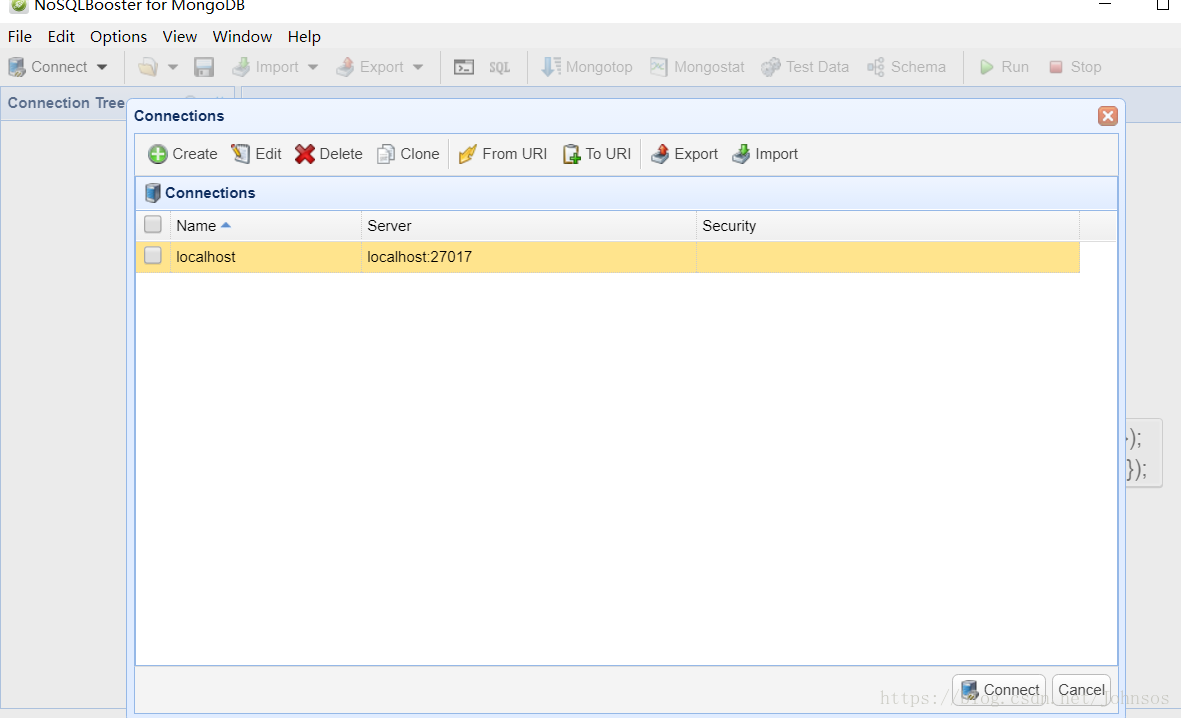










 本文详细介绍MongoDB的下载、安装步骤,包括环境变量配置及安装成功后的测试方法。同时,推荐使用nosqlbooster作为可视化工具,方便操作MongoDB数据库。
本文详细介绍MongoDB的下载、安装步骤,包括环境变量配置及安装成功后的测试方法。同时,推荐使用nosqlbooster作为可视化工具,方便操作MongoDB数据库。
















 325
325

 被折叠的 条评论
为什么被折叠?
被折叠的 条评论
为什么被折叠?








